
בעזרת יישומי iPhone שונים, זה מאפשר לך לבצע משימות שימושיות, כגון עריכת רולים. בפרט, מאמר זה נדבר על איך אתה יכול להסיר את הצליל מהוידאו.
לנקות את הצליל עם וידאו ב- iPhone
ל- iPhone יש כלי עריכת רולר מובנה, אך הוא אינו מאפשר לך להסיר את הצליל, כלומר, תצטרך ליצור קשר עם יישומים של צד שלישי בכל מקרה.שיטה 1: vivavideo
עורך וידאו פונקציונלי שבו אתה יכול להסיר במהירות את הצליל מהוידאו. לידיעתך, בגרסה החינמית אתה יכול לייצא רולר עם משך של לא יותר מ 5 דקות.
הורד Vivavideo.
- הורד Vivavideo חינם מחנות האפליקציות.
- הפעל את העורך. בפינה השמאלית העליונה, בחר בלחצן עריכה.
- בכרטיסייה וידאו, בחר את הסרטון מהספרייה, שבה יבוצעו עבודה נוספת. הקש על הלחצן "הבא".
- חלון העורך מופיע על המסך. בתחתית, בסרגל הכלים, בחר בלחצן "אין קול". כדי להמשיך, בחר "שלח" בפינה הימנית העליונה.
- אתה יכול רק לשמור את התוצאה בזיכרון הטלפון. לשם כך, לחץ על הלחצן "ייצוא לגלריה". במקרה שאתה מתכנן לשתף רולר ברשתות חברתיות, בתחתית החלון, בחר את סמל היישום, ולאחר מכן יושק בשלב של פרסום הגליל.
- כאשר אתה שומר את הווידאו בזיכרון של הטלפון החכם, יש לך את היכולת לשמור אותו או בפורמט MP4 (איכות מוגבלת לפתרון של 720p), או לייצא בצורה של GIF אנימציה.
- תהליך הייצוא יתחיל, שבמהלכם לא מומלץ לסגור את היישום ולהשבית את מסך ה- iPhone, שכן ניתן להפריע לחיסכון. בסוף הווידאו יהיה זמין לצפייה במגוון iPhone.
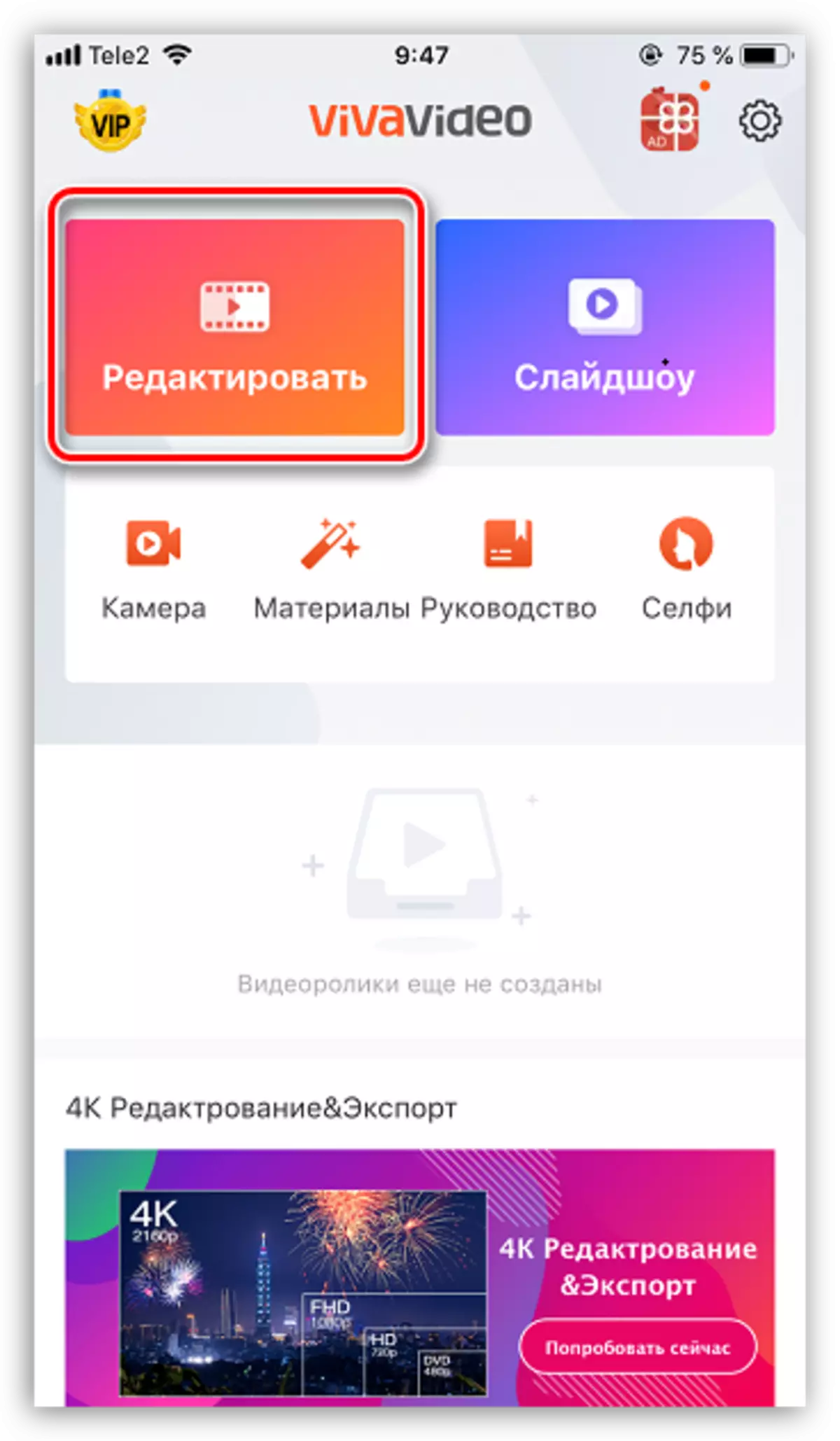
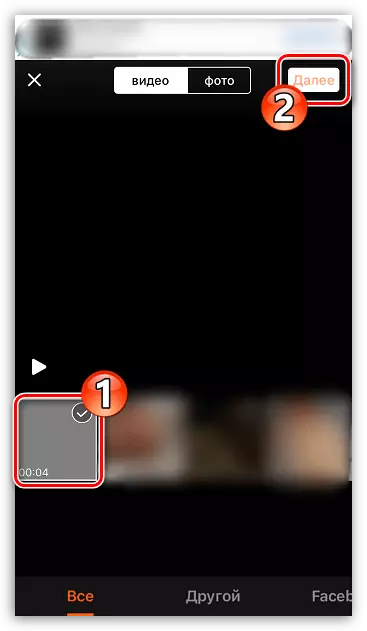


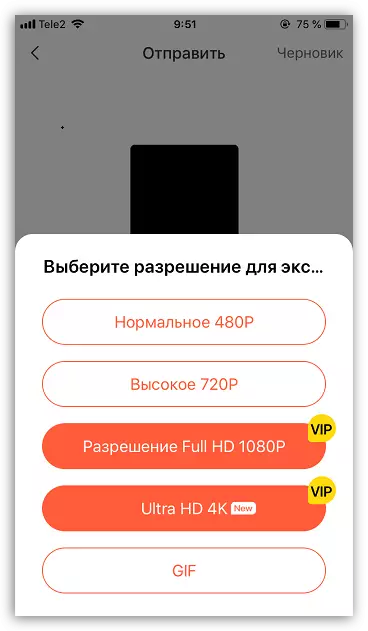
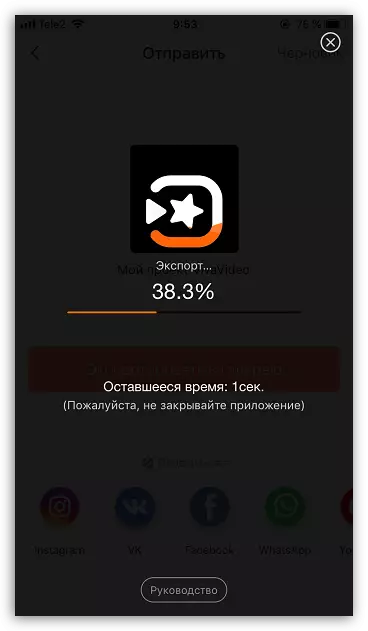
שיטה 2: videoshow
עוד גלאי וידאו פונקציונלי, שבו אתה יכול להסיר את הצליל מהוידאו פשוטו כמשמעו בדקה אחת.
הורד VIDEOSHOW.
- הורד את היישום Videoshow בחינם מחנות האפליקציות ובריצה.
- הקש על הלחצן "עריכת וידאו".
- גלריה תיפתח בהם תצטרך להזכיר את הסרטון. בפינה הימנית התחתונה, בחר בלחצן הוסף.
- חלון העורך יופיע על המסך. באזור השמאלי השמאלי, הקש על סמל הקול - מחוון יופיע, שיידרש כדי לגרור את החלק השמאלי על ידי הגדרת המינימום.
- לאחר ביצוע שינויים, אתה יכול להמשיך לשימור של רולר. בחר את סמל הייצוא ולאחר מכן סמן את האיכות הרצויה (480p ו 720p זמינים בגרסה החינמית).
- היישום יעבור לשימור הגליל. בתהליך, אל תיצא מ- VEETOSHOW ואינם כיבו את המסך, ניתן להפריע ביצוא אחרת. בסוף הווידאו יהיה זמין לצפייה בגלריה.


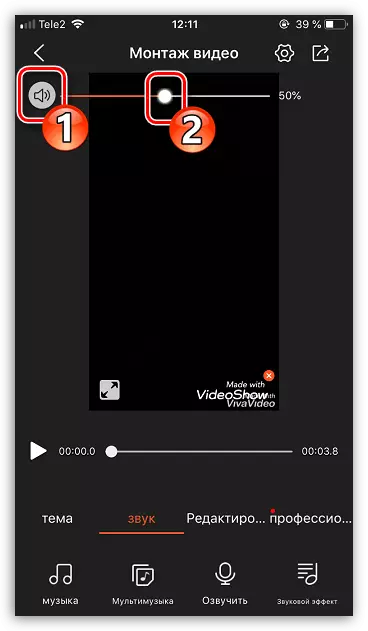
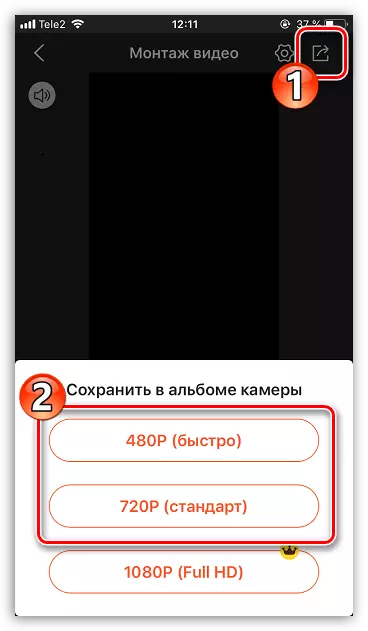
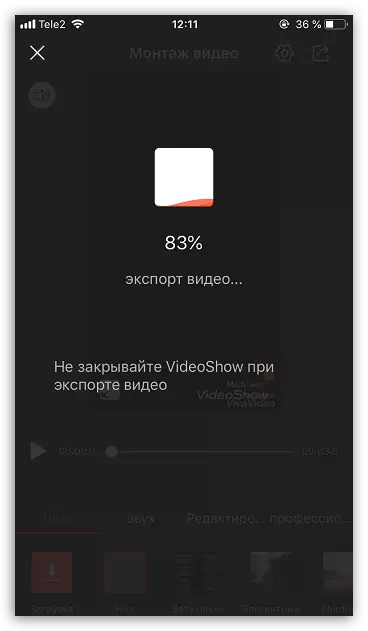
באופן דומה, תוכל להסיר את הצליל מהגליל וביישומי עורך וידאו אחרים עבור ה- iPhone.
